Jauns iOS jauninājums vienmēr ir daudzsološs neatkarīgi no tā, vai pērkat jaunu ierīci vai jaunināt kādu. Pat ja ne vienmēr ir pieejami izskata un darbības uzlabojumi, ir jāizmēģina jaunas funkcijas. Protams, jauninājums var nozīmēt arī jaunas problēmas.
Mūsdienīgs iPhone tālrunis nav nekas cits, ja ne platforma, kurā instalēt lietotnes, tādēļ, ja to nevarat izdarīt, tas rada nopietnas bažas. Par laimi, lai gan ir daži iemesli, kuru dēļ nevarat instalēt lietotnes operētājsistēmā iOS 16, lielāko daļu no tiem ir viegli novērst.
Saturs
- Restartējiet App Store
- Restartējiet tālruni
- Lejupielādējiet lietotni, kas jums jau pieder
- Izrakstieties no iCloud
- Iespējot izstrādātāja režīmu
Restartējiet App Store
Vienkārša pārbaude, pirms sākat izmantot citas metodes, ir vienkārši restartēt App Store.
Bīdiet uz augšu no ekrāna apakšdaļas, līdz tiek parādīta atvērto lietotņu galerija. Kārtojiet tos, līdz tiek parādīts App Store. Velciet uz augšu, lai piespiestu aizvērt lietotni.
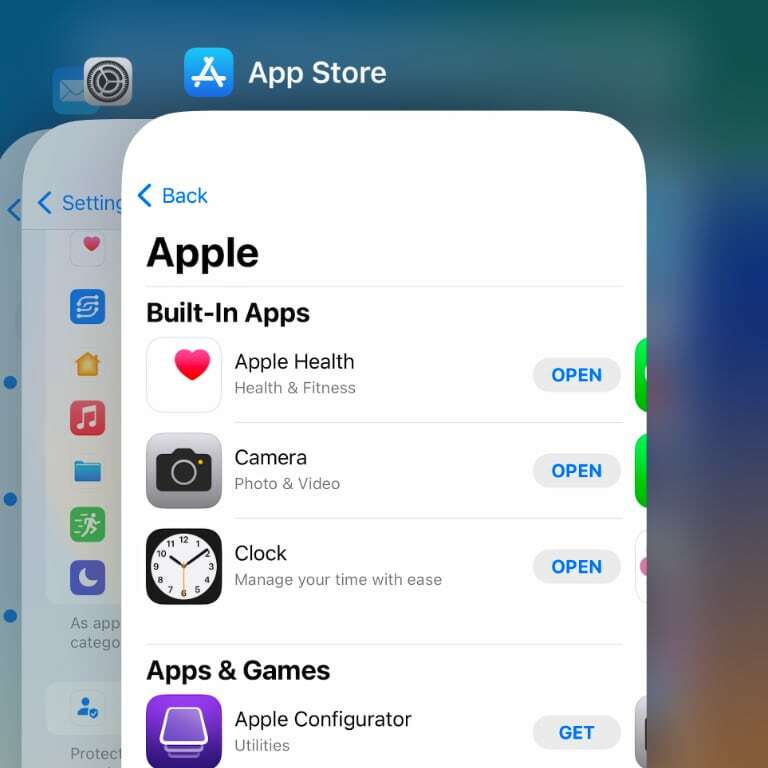
Kad tas ir izdarīts, vēlreiz atveriet App Store un mēģiniet instalēt lietotni.
Restartējiet tālruni
Viena no vienkāršākajām metodēm, ko izmēģināt, lai atrisinātu lietotnes lejupielādes problēmu, ir ierīces restartēšana. Turiet nospiestu barošanas un skaļuma palielināšanas pogas, līdz tiek parādīts aicinājums izslēgt tālruni. Bīdiet ikonu, lai izslēgtu ierīci.
Kad tālrunis ir izslēgts, vienkārši nospiediet barošanas pogu, lai to atkal ieslēgtu. Kad tālrunis ir atsāknēts, pārbaudiet, vai varat instalēt lietotnes. Ja tas nepalīdzēja, ir pienācis laiks meklēt citas metodes.
Lejupielādējiet lietotni, kas jums jau pieder
Viena problēma, kas šķiet īpaši saistīta ar iOS 16, ir tāda, ka varat lejupielādēt vecākas lietotnes, bet ne jaunas. Ja nevarat instalēt jaunas lietotnes, tā varētu būt jūsu problēma. Par laimi, tas ir viegli labojams.
Atveriet App Store, pēc tam pieskarieties lietotāja ikonai ekrāna augšējā labajā stūrī. Šeit pieskarieties Pirkts > Mani pirkumi. Ritiniet sarakstu un pieskarieties jau piederošās lietotnes lejupielādes ikonai (mākonim ar lejupvērstu bultiņu).
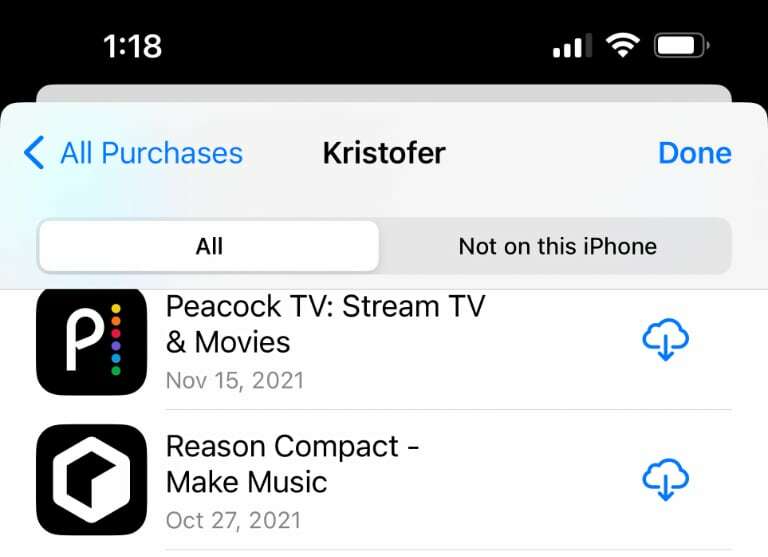
Ja šī lietotne tiek lejupielādēta un instalēta veiksmīgi, mēģiniet instalēt jaunu lietotni. Iespējams, tagad varat lejupielādēt un instalēt jaunas lietotnes bez problēmām.
Izrakstieties no iCloud
Ikviens iOS problēmu risinājums, kas jebkādā veidā ir saistīts ar sinhronizāciju vai jūsu iCloud kontu, ir izrakstīšanās un pēc tam atkal pierakstīšanās. Tas novērš pārsteidzoši daudz problēmu Apple ierīcēs.
Lai sāktu, atveriet lietotni Iestatījumi, pēc tam ekrāna augšdaļā pieskarieties sava konta informācijai. Nākamajā ekrānā ritiniet līdz galam uz leju, pēc tam pieskarieties pogai ar nosaukumu “Izrakstīties”.
Tas aizņems kādu laiku atkarībā no tā, cik daudz iCloud datu jūsu ierīcē ir nepieciešams lejupielādēt vai noņemt. Kad esat izrakstījies, atveriet lietotni Iestatījumi un ekrāna augšdaļā pieskarieties pie “Pierakstīties savā iPhone”.
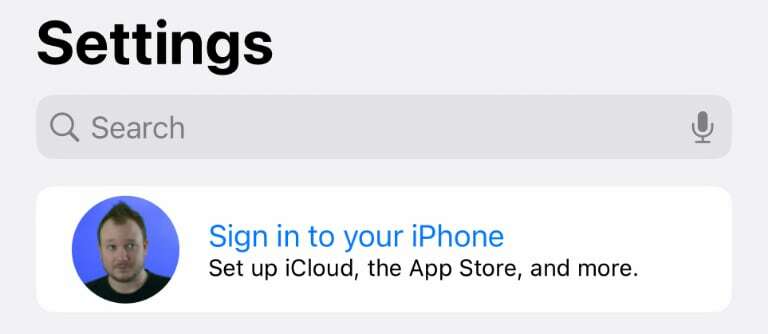
Izpildiet norādījumus un pēc tam restartējiet tālruni, kā minēts iepriekš. Kad tālrunis ir atsāknēts, mēģiniet vēlreiz lejupielādēt jaunu lietotni.
Iespējot izstrādātāja režīmu
Ir pēdējā iespēja, kas var ļaut instalēt lietotnes operētājsistēmā iOS 16, taču tā var radīt zināmu drošības risku. Varat iespējot izstrādātāja režīmu, kas, cita starpā, var apiet dažas Apple drošības pārbaudes ap programmām.
Atveriet lietotni Iestatījumi, pēc tam ritiniet uz leju un atlasiet Privātums un drošība. Šeit ritiniet līdz ekrāna apakšdaļai un pieskarieties Izstrādātāja režīms. Nākamajā ekrānā iespējojiet izstrādātāja režīma slēdzi.
Šķiet, ka šī opcija neparādās ikvienam, kas izmanto operētājsistēmu iOS 16, taču, iespējojot to, daži lietotāji var instalēt lietotnes, kad viņi to nevarēja citādi. Ja uztraucaties par iespējamiem drošības riskiem, izslēdziet izstrādātāja režīmu pēc tam, kad esat instalējis meklētās lietotnes.
Ja neviena no šeit piedāvātajām iespējām jums neder, tas ir iespējams pazemināt uz iOS 15 nezaudējot savus datus.
Kris Wouk ir rakstnieks, mūziķis un neatkarīgi no tā, kā to sauc, kad kāds veido videoklipus tīmeklim. Viņš ir Apple nerds, kuram patīk augstas izšķirtspējas audio un mājas kinozāles aprīkojums.